С 2025 года любой роутер TP-Link можно развернуть «из коробки» за 5–7 минут, не открывая ноутбук. Всё, что нужно, — смартфон с iOS или Android и бесплатное приложение TP-Link Tether (для Archer / AX / BE-серии) либо TP-Link Deco (для mesh-систем). Ниже — пошаговый алгоритм для обеих экосистем, с подсказками инженера и короткими лайф-чеками после каждого действия.

Настройка роутера TP-Link без компьютера — пошаговая инструкция через смартфон
Перед началом проверьте наличие необходимого:
- Роутер TP-Link (например, Archer AX55, Deco X50, MR600, Deco X50-5G)
- Смартфон на Android/iOS с установленным приложением:
Для моделей Archer и MR — TP-Link Tether
Для моделей Deco — TP-Link Deco - SIM-карта (для моделей 4G/5G) с отключенным PIN-кодом
- Данные вашего интернет-провайдера (при проводном подключении)
- Стабильное питание для роутера (подключите адаптер из комплекта)
Что потребуется перед стартом

Первичное подключение роутера
- Подсоедините адаптер питания к роутеру и включите его.
- Подождите около 1 минуты, пока загорятся индикаторы.
- В смартфоне откройте меню Wi-Fi и подключитесь к сети роутера (например, TP-Link_XXXX). Пароль по умолчанию написан на наклейке на корпусе роутера.
Совет: Для 4G/5G роутеров предварительно вставьте SIM-карту до включения.
Установка приложения на смартфон
Для простоты и комфорта настройки скачайте нужное приложение:

После установки приложения предоставьте ему все необходимые разрешения (особенно доступ к местоположению и локальной сети).
Настройка Archer AX и MR через TP-Link Tether
Это самый распространенный способ для роутеров серий Archer и MR.
Шаги по настройке:
- Откройте приложение Tether, авторизация не обязательна.
- В списке обнаруженных устройств выберите свой роутер (например, Archer AX55 или MR600).
- Приложение автоматически предложит «Быструю настройку». Нажмите «Начать».
- Выберите тип подключения:
Dynamic IP (автоматически)
Static IP (данные от провайдера)
PPPoE (логин и пароль от провайдера)
Mobile Data (для MR600/6500 с SIM-картой) - Установите имя сети (SSID) и пароль Wi-Fi.
- Подтвердите настройки и дождитесь перезагрузки роутера (1-2 минуты).
Пример: Пользователь Алексей приобрел Archer AX55, чтобы заменить старый роутер. Он подключил его к электросети и, не используя ПК, через смартфон за 3 минуты полностью настроил домашнюю Wi-Fi сеть и подключился к Интернету.
Настройка Mesh-систем Deco через TP-Link Deco
Приложение Deco позволяет легко настроить систему умного Wi-Fi Mesh, например Deco X50 или Deco X80-5G.
Шаги по настройке:
- Запустите приложение Deco и зарегистрируйтесь или войдите в аккаунт TP-Link (обязательно).
- Нажмите кнопку + («Добавить Deco») и выберите модель вашего Deco.
- Приложение предложит вам просканировать QR-код на корпусе Deco для автоматического добавления.
- Следуйте подсказкам: подключите основной узел Deco к модему или вставьте SIM-карту (для моделей Deco X50-4G/5G).
- Настройте имя Wi-Fi сети и пароль, затем дождитесь завершения конфигурации (около 2-3 минут).
- Для добавления дополнительных Deco-узлов повторите пункты 2-3, просто подключив их к питанию.
Дополнительные настройки роутера через смартфон
Через приложения TP-Link Tether и Deco доступны продвинутые опции:
- Настройка родительского контроля: ограничьте доступ в интернет для детей.
- Приоритет трафика (QoS): установите приоритет для игр, потокового видео или работы.
- Контроль подключённых устройств: проверяйте и управляйте доступом отдельных гаджетов.
- Настройки резервирования: переключайтесь между 4G/5G и проводным интернетом автоматически.
Устранение типовых проблем при настройке со смартфона

Советы по оптимизации Wi-Fi через смартфон
Чтобы Wi-Fi работал стабильно и быстро:
- В разделе Wireless приложения установите менее загруженный канал.
- Активируйте OFDMA и MU-MIMO (для Wi-Fi 6 моделей), чтобы роутер мог одновременно передавать данные многим устройствам.
- Периодически обновляйте прошивку роутера через Tether → Tools → Firmware Update или Deco → Advanced → Update Deco.
Проверка и завершение настройки
После завершения всех действий:
- Перезагрузите роутер, чтобы убедиться, что настройки сохранились корректно.
- Подключитесь повторно к Wi-Fi сети через смартфон.
- Запустите приложение TP-Link и убедитесь, что роутер отображается в списке устройств и имеет статус «Online».
Заключение
Главная мысль: Настройка роутера TP-Link со смартфона в 2025 году стала не просто удобной, но и гораздо более быстрой и надёжной. Мобильные приложения TP-Link Tether и Deco позволяют без компьютера за считанные минуты запустить дома полноценный Wi-Fi с любой моделью TP-Link — будь то традиционный Archer, универсальный MR или современный Deco с поддержкой Mesh.
Вы можете не обладать глубокими техническими знаниями: удобный интерфейс приложений проведёт вас через процесс пошагово и даже подскажет оптимальные настройки, избавив от необходимости вызывать специалиста или использовать компьютер.
Теперь ваш роутер настроен, а вы можете спокойно пользоваться быстрым и стабильным Wi-Fi интернетом в вашем доме.
Все способы:
- Шаг 1: Установка приложения
- Шаг 2: Добавление маршрутизатора
- Шаг 3: Настройка беспроводной сети
- Шаг 4: Подключение к Интернет
- Шаг 5: Родительский контроль
- Шаг 6: Гостевая сеть
- Шаг 7: Использование функции «Поделиться Wi-Fi»
- Шаг 8: Режим работы
- Шаг 9: Завершение
- Вопросы и ответы: 7
Шаг 1: Установка приложения
Настройка роутеров TP-Link через мобильное устройство осуществляется при помощи фирменного приложения, где для этого есть все необходимые параметры. В первую очередь эту программу под названием TP-Link Tether потребуется установить на свой телефон или планшет, перейдя по ссылке ниже.
Скачать TP-Link Tether с официального сайта
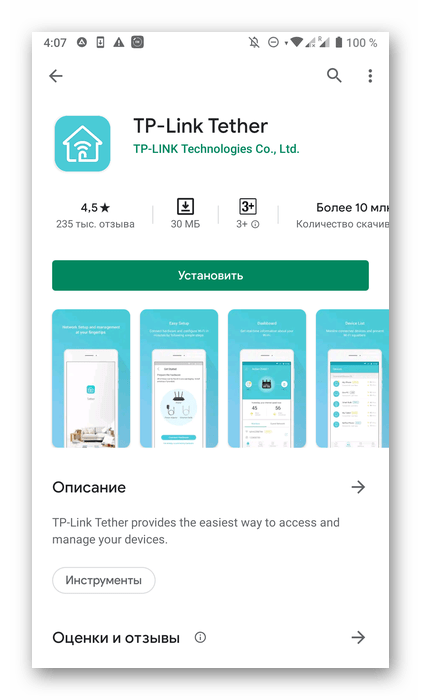
Как только приложение будет запущено, переходите к следующему этапу.
Шаг 2: Добавление маршрутизатора
Если роутер только что был подключен к сети или вообще еще не распакован, его придется добавить в TP-Link Tether, следуя отображающимся в приложении инструкциям.
- Создайте новый профиль TP-Link, указав электронную почту и пароль, или авторизуйтесь, если учетная запись уже существует.
- Теперь обратите внимание на раздел «Мои устройства». Если здесь находится подключенный роутер, нажмите по нему и переходите к следующему шагу. В противном случае потребуется тапнуть по иконке со знаком плюса для начала добавления.
- Выберите тип оборудования «Маршрутизатор» или одну из игровых моделей ниже, если вы являетесь обладателем таковой.
- В инструкции «Определите тип вашего роутера» используйте слайд вправо, чтобы посмотреть доступные варианты. Чаще всего пользователи приобретают «Wi-Fi маршрутизатор», поэтому мы и выберем его.
- Следуйте руководству по подключению, которое отобразится на экране. Нажимайте «Подключите устройство» или «Мое устройство уже подключено» для перехода к следующим шагам инструкции.
- При выполнении поэтапного подключения точно следуйте описаниям от разработчиков и перемещайтесь между ними нажатием на «Далее».
- По завершении тапните «Индикаторы Wi-Fi горят», если соединение прошло успешно.
- Осталось только выполнить подключение к сети, ознакомившись с появившимися на экране надписями.
- Дождитесь окончания поиска новых устройств.
- Выберите добавленный роутер для перехода к его настройке.
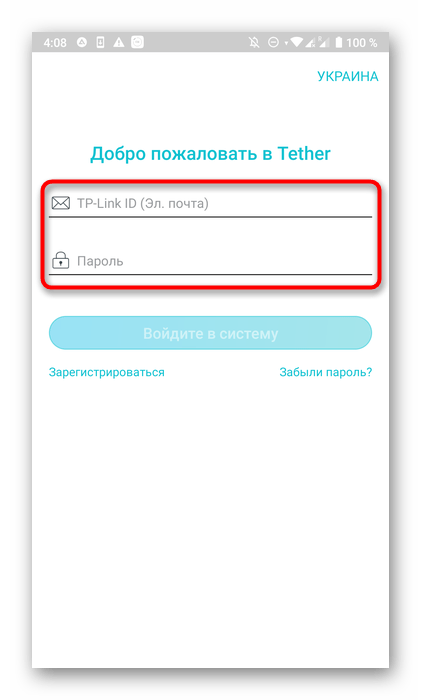
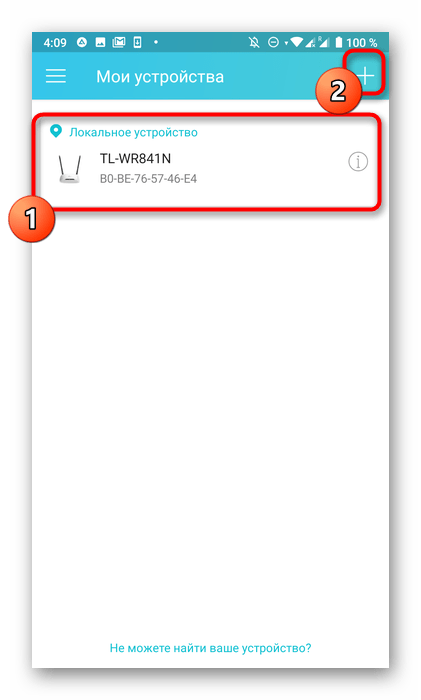
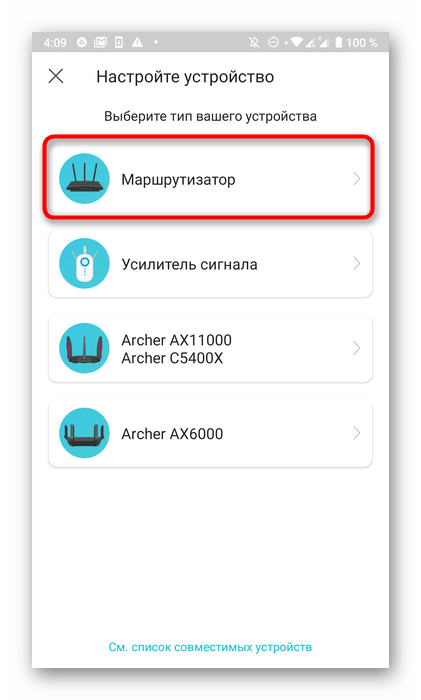
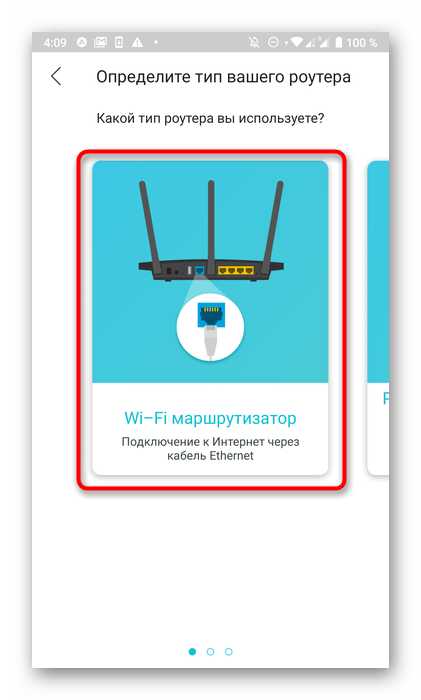
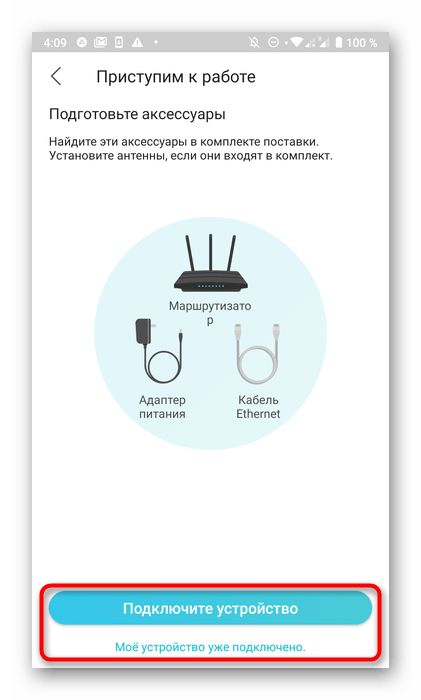
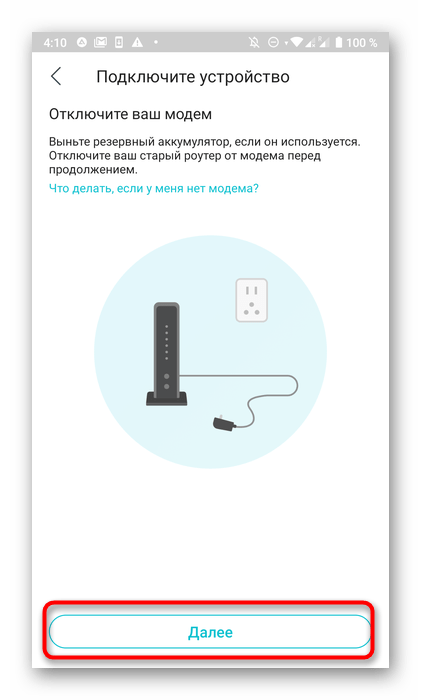
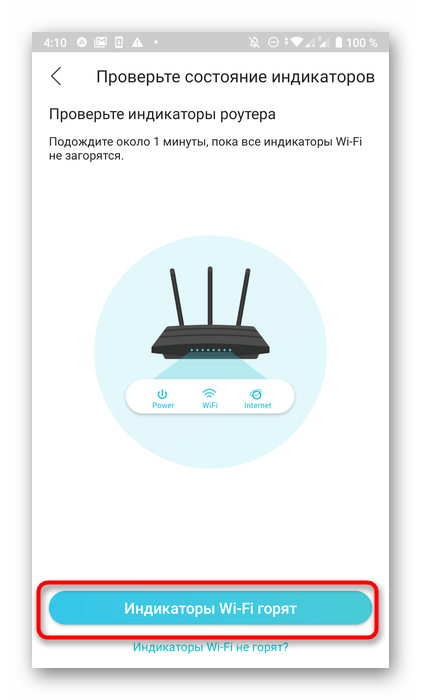
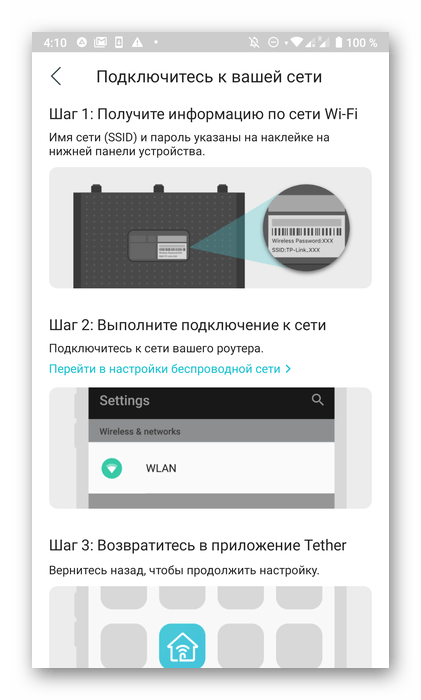
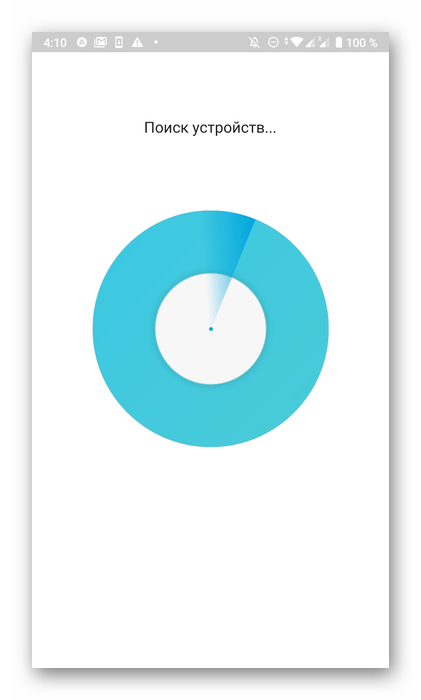
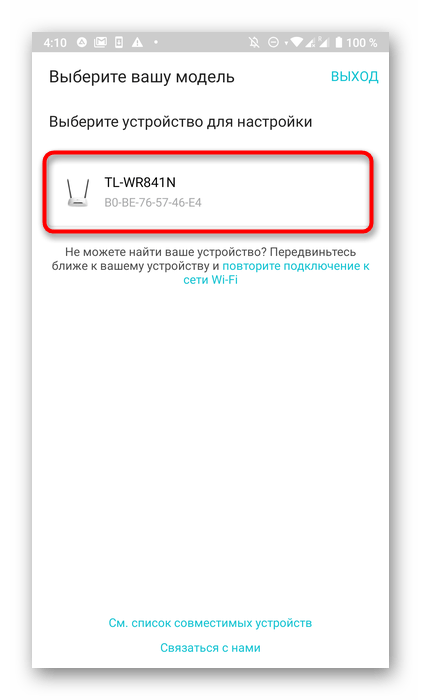
Шаг 3: Настройка беспроводной сети
Начать стоит с изменения параметров беспроводной сети, поскольку именно она используется чаще всего при подключении смартфонов, ноутбуков и планшетов. В TP-Link Tether присутствует несколько параметров, связанных с Wi-Fi, которые пользователь может изменить.
- После выбора маршрутизатора выполните вход в его настройки, введя имя пользователя и пароль. Эти данные написаны на задней панели роутера и чаще всего имеют одинаковое значение
admin. - На вкладке «Беспроводной режим» кликните по текущей сети Wi-Fi.
- Повторно выберите ее в новом меню.
- Здесь вы можете отключить беспроводной режим, изменить имя сети, задать тип защиты и поменять пароль для доступа. После внесения всех изменений не забудьте нажать на «Сохранить».
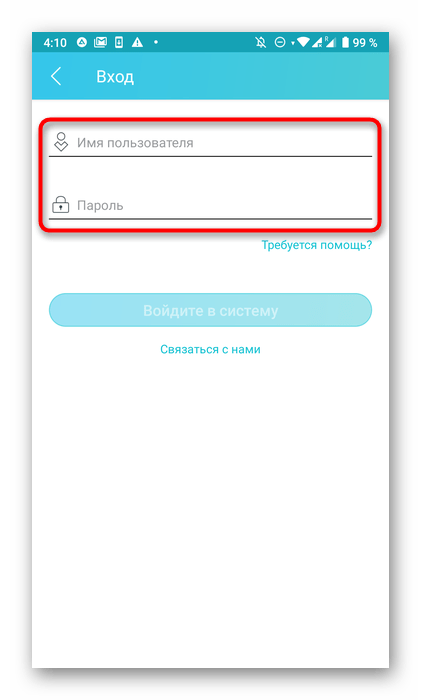
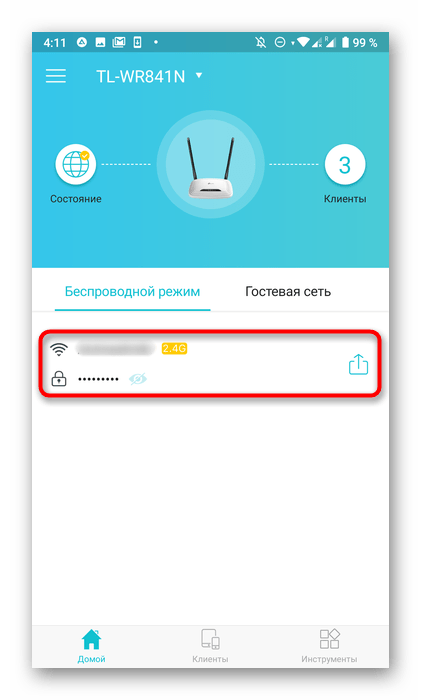
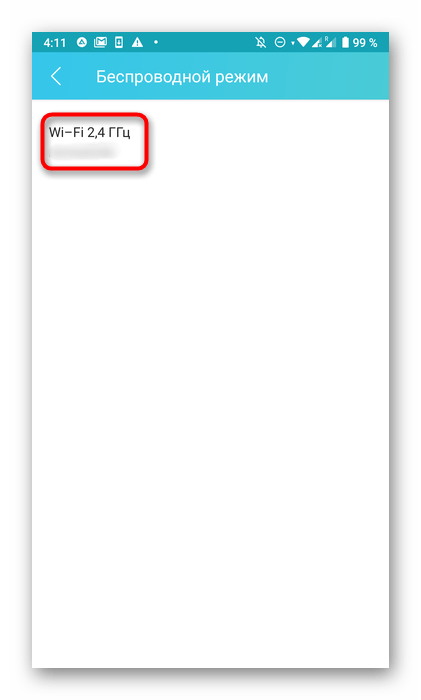
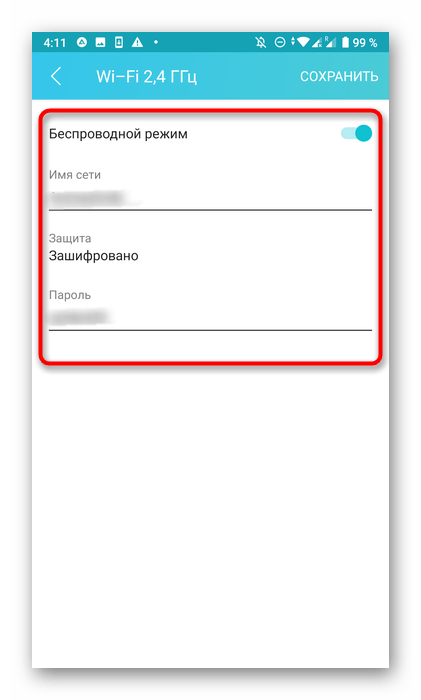
Шаг 4: Подключение к Интернет
Иногда сетевые параметры требуют дополнительных настроек, поэтому после подключения к Wi-Fi сеть не будет доступна. Изменить их можно через это же приложение, что происходит так:
- Через главное окно переместитесь в раздел «Инструменты».
- Здесь выберите пункт «Подключение к Интернет».
- Если ваш провайдер предоставляет динамический IP-адрес, все параметры будут установлены автоматически. При подключении по PPPoE или Static IP потребуется вручную задать параметры авторизации. Необходимые данные должны быть указаны в договоре с поставщиком интернет-услуг. При возникновении проблем с их обнаружением нужно обратиться на горячую линию для уточнения у технической поддержки.
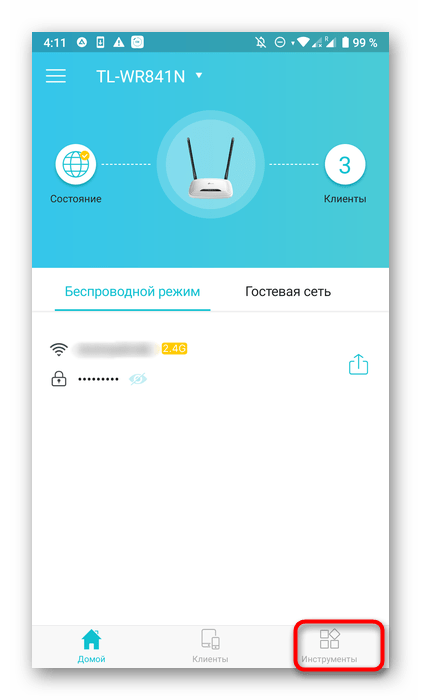
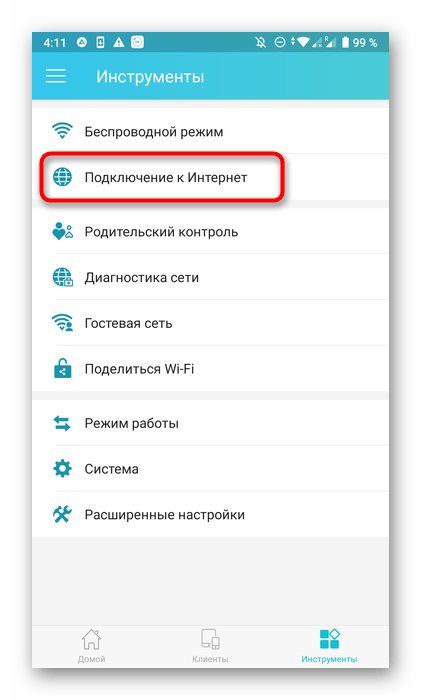
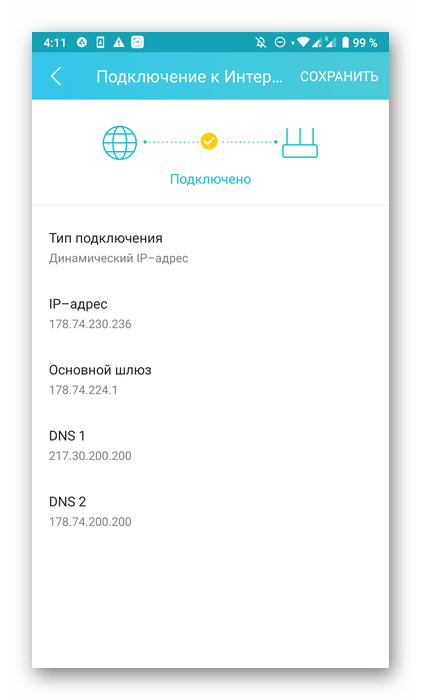
Шаг 5: Родительский контроль
Следующее меню, которое присутствует в приложении TP-Link Tether, связано с настройкой родительского контроля. Юзеру позволяется выбрать, какое из подключенных устройств будет работать с ограничениями к доступу к сети по расписанию, заданному вручную.
- В этом же разделе «Инструменты» выберите категорию «Родительский контроль».
- Активируйте защитную опцию, переключив положение специально отведенного ползунка.
- Далее переходите к списку контролируемых устройств.
- Добавьте сюда все мобильные аппараты или компьютеры, контроль над которыми хотите осуществлять.
- После откройте расписание и нажмите по значку в виде плюса, чтобы добавить его.
- Установите время и дни, в которые целевые девайсы будут получать доступ к интернету. Во время, которое не входит в описание, сеть будет заблокирована.
- Дополнительно можно указать список сайтов, к которым доступ будет открыт.
- Укажите их адреса, составив обширный список. Все сайты, не входящие в него, автоматически заблокируются на целевых устройствах.
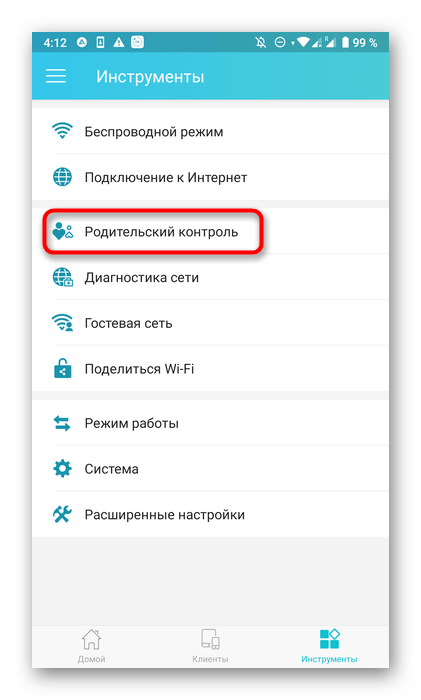
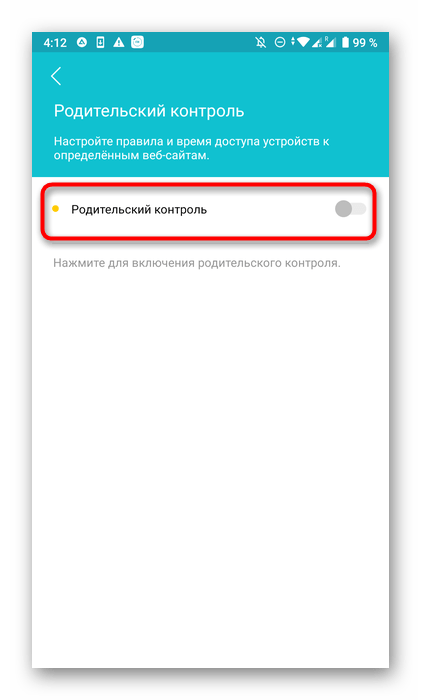


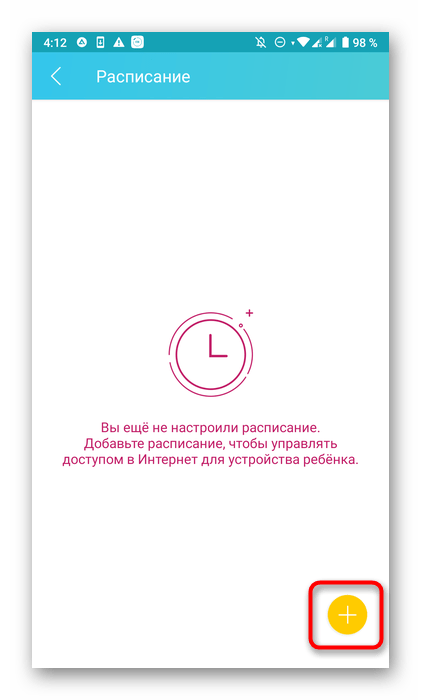

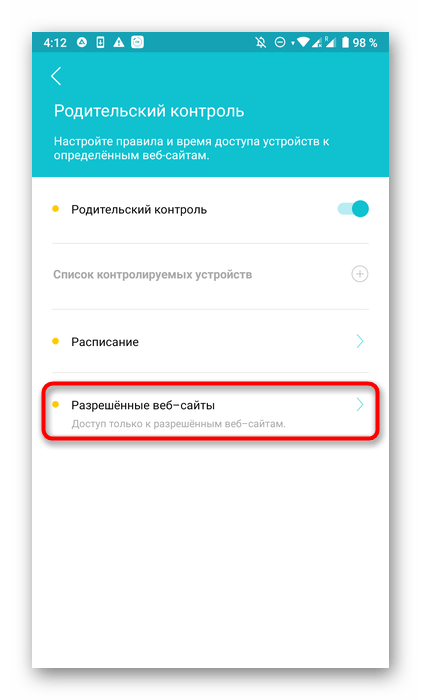
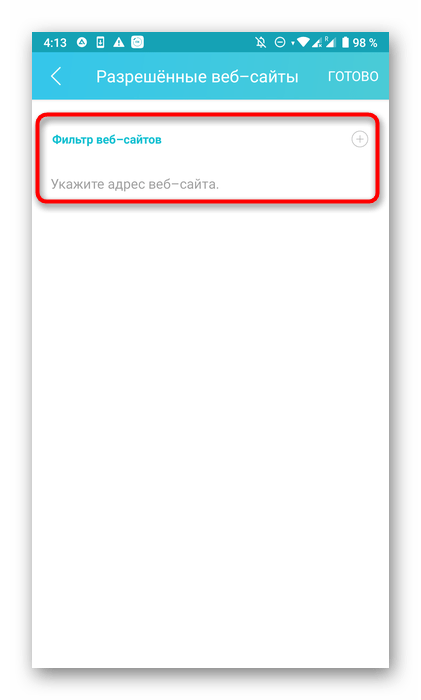
Шаг 6: Гостевая сеть
Практически все роутеры от TP-Link поддерживают настройку гостевой сети. Это позволяет создать отдельный SSID для Wi-Fi, оградив его от домашней группы. Для этого потребуется задать лишь несколько простых параметров.
- Откройте категорию «Гостевая сеть».
- Включите локальный доступ, а затем перейдите к настройке Wi-Fi.
- Здесь активируйте беспроводной режим, переместив ползунок.
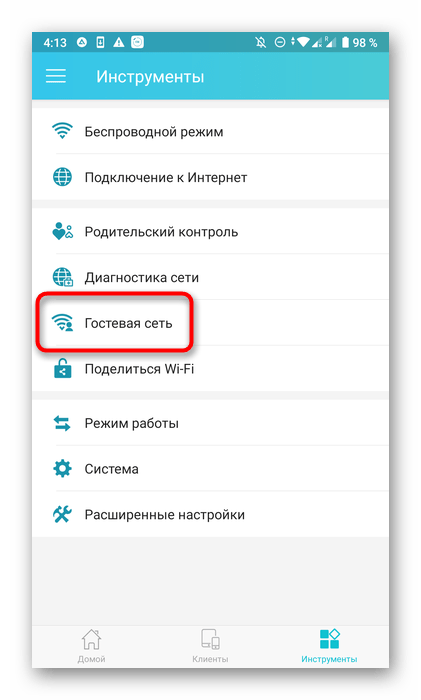
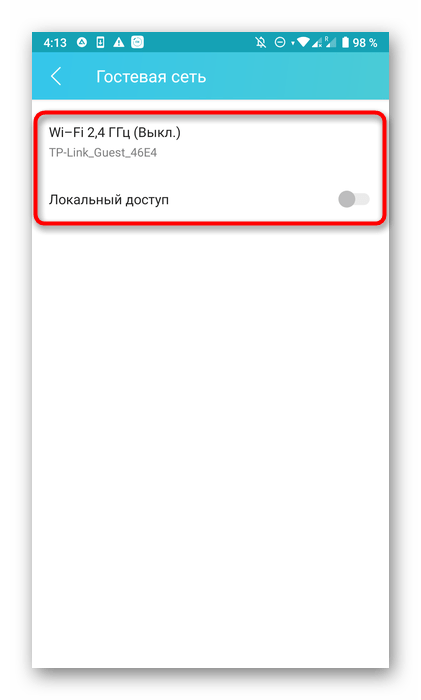
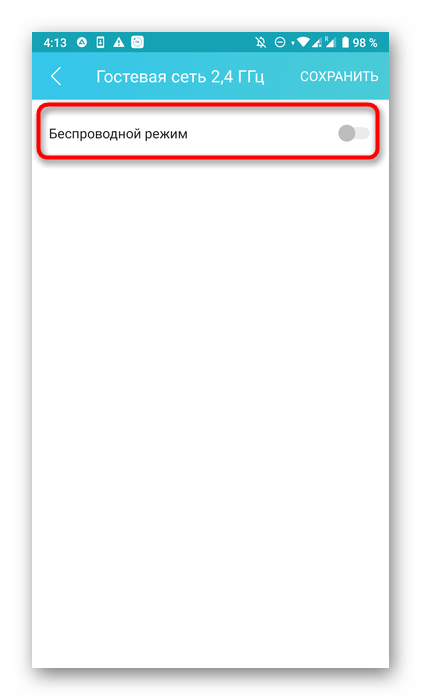
После сохранения параметров переходите к просмотру доступных сетей Wi-Fi. Теперь там должна находиться созданная гостевая сеть.
Шаг 7: Использование функции «Поделиться Wi-Fi»
Функция «Поделиться Wi-Fi» не совсем относится к настройке маршрутизатора, однако упомянуть ее точно стоит. Она предназначена для быстрого подключения другого оборудования к беспроводной сети, а работает так:
- Через раздел «Инструменты» выберите «Поделиться Wi-Fi».
- Тапните по своей беспроводной сети.
- Теперь на экране появится название Wi-Fi, пароль от нее, а также QR-код.
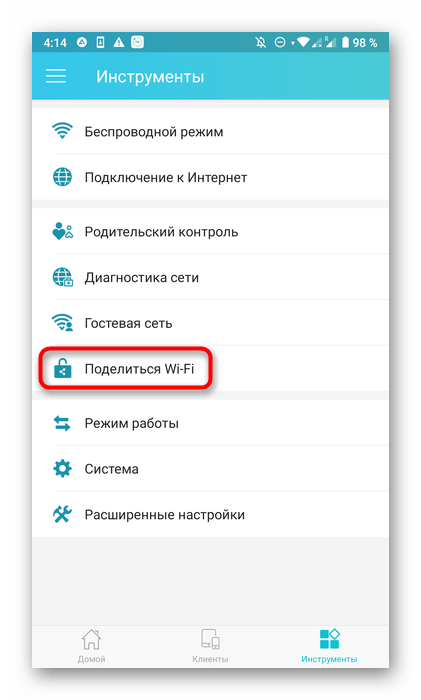
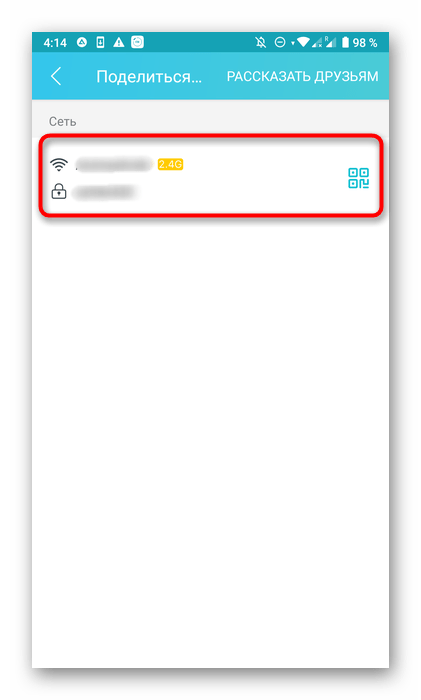
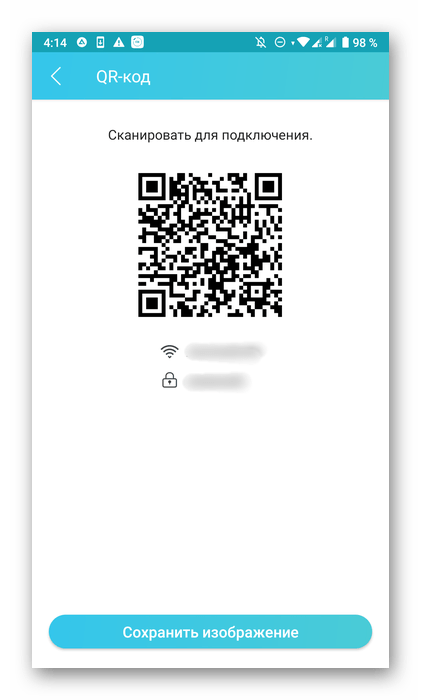
Теперь другие пользователи могут ввести пароль или сканировать QR-код для быстрого подключения, если их устройства поддерживают подобную функцию.
Шаг 8: Режим работы
Каждый маршрутизатор поддерживает один из трех режимов работы, подразумевающий автоматическое переключение определенных параметров. Через TP-Link Tether переход к выбору одного из режимов производится через раздел «Инструменты».
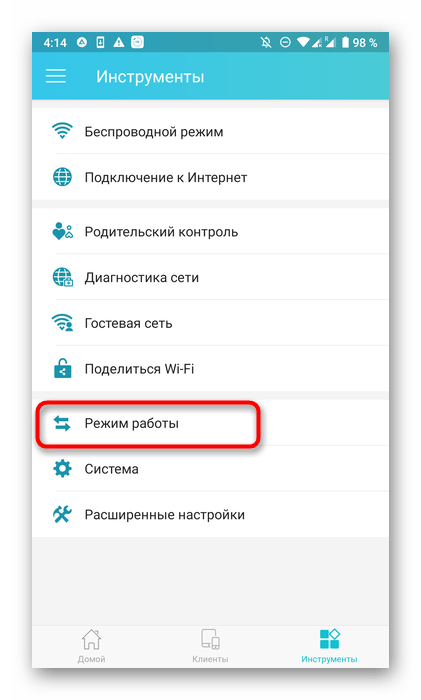
Здесь вы можете ознакомиться с описанием каждого режима работы от разработчиков и отметить маркером подходящий. Учтите, что если вы используете роутер как обычное устройство для раздачи интернета, изменять режим работы не нужно.
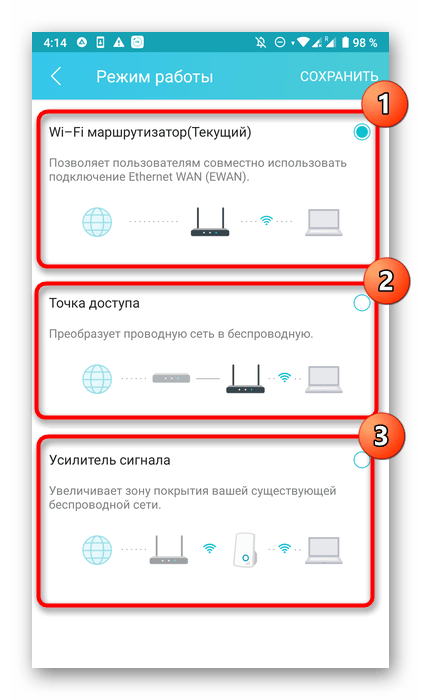
Шаг 9: Завершение
В завершение стоит отметить категорию «Система». Здесь вверху находится блок «Учетная запись для входа». Через него можно изменить пароль для входа. Ниже располагаются три кнопки для выхода из системы, перезагрузки роутера или возвращения к настройкам по умолчанию. Задействуйте каждую из них только по необходимости, а если какие-то параметры все еще не вступили в силу даже после сохранения изменений, просто тапните «Перезагрузка».
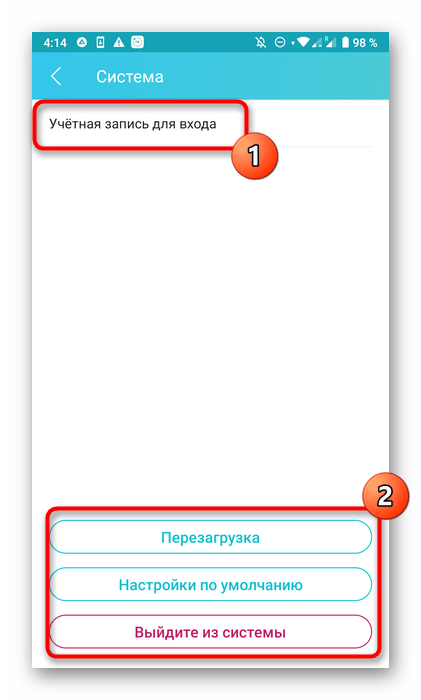
Через приложение TP-Link Tether можно перейти к дополнительным параметрам маршрутизатора, выполнив авторизацию по адресу 192.168.0.1 в браузере. Тогда для конфигурирования потребуется использовать другие инструкции. С примером выполнения настройки советуем ознакомиться в статье по ссылке ниже.
Подробнее: Настройка маршрутизатора TP-Link
Наша группа в TelegramПолезные советы и помощь
- Главная
- Настройка Интернет
Для того, чтобы настроить Ваш Wi-Fi маршрутизатор, необходимо скачать программу (Tether) по ссылке для Android и установить ее на Ваш смартфон.
Для установки необходимо иметь Android версии 4.0 или более поздней версии, а так же должна быть включена поддержка неизвестных источников в настройках безопасности.
Шаг 1
Вначале нужно убедиться поддерживается ли Ваше устройство данным приложением.
Для этого переверните Ваш маршрутизатор и под первым штрих-кодом найдите надпись Ver (версия). На данный момент поддерживаются устройства TL-WR740N(ND), TL-741N(ND) версии 5.* и TL-WR840N(ND), TL-WR840N(ND) версии 9.* и 10.*

Шаг 2
После установки приложения нужно подключиться к Wi-Fi роутеру (имя будет TPLINK), пароль от Wi-Fi нужно использовать тот, что указан у Вас (пример выделен на изображении выше).
Запустить его. После запуска появится надпись указывающая на доступные для настройки устройства (если Вашего устройства нет в списке то, возможно Вы не подключились к Wi-Fi, либо устройство не поддерживается или установлена не последняя версия прошивки роутера).
Шаг 3
Если определился Ваш роутер то, необходимо нажать на него в списке.
Далее внизу экрана нажимаем «Управление» -> «Подключение к Интернет» -> «Тип подключения» (из списка выберите PPTP/PPTP Россия ).
Шаг 4
Далее необходимо заполнить поля: «Логин», «Пароль» (указать данные из договора) и «Адрес сервера»: vpn.ptech.by, после чего нажмите «Сохранить»
Шаг 5
Если необходимо изменить название Wi-Fi и пароль от сети, то следует выбрать «Беспроводной режим», далее выбрать Вашу сеть и указать новый пароль и Имя сети.
Как настроить Wi-Fi маршрутизатор TP-Link в приложении Tether
Примечание: Эта статья относится к беспроводному маршрутизатору, совместимому с Tether.
https://www.tp-link.com/tether_compatibility_list/
В этой статье в качестве примера будет взят Archer AX73.
Шаг 1. Выполните следующие действия, чтобы подключить маршрутизатор.
Если ваше подключение к Интернету осуществляется через кабель Ethernet непосредственно от стены, а не через DSL / кабельный / спутниковый модем, подключите кабель Ethernet к интернет-порту маршрутизатора, а затем выполните шаги 4 и 5 для завершения аппаратного подключения.

Примечания:
1. Выключите модем и извлеките резервную батарею, если она есть.
2. Подключите модем к интернет-порту вашего маршрутизатора с помощью кабеля Ethernet.
3. Включите модем, а затем подождите около 2 минут, пока он перезагрузится.
4. Подключите адаптер питания к маршрутизатору и включите маршрутизатор.
Шаг 2. Подключите смартфон к Wi-Fi сети роутера TP-Link. Имя беспроводной сети (SSID) и пароль по умолчанию указаны на наклейке с обратной стороны роутера.
Шаг 3. Запустите приложение Tether на своем телефоне.
Шаг 4. Выберите беспроводной маршрутизатор TP-Link из списка устройств.
Шаг 5. Создайте пароль для входа в маршрутизатор TP-Link.
Шаг 6.Затем подождите одну минуту и выберите тип подключения, введите имя пользователя и пароль.
Примечания: Тип подключения и другая информация о конфигурации настроек должны быть предоставлены вашим интернет-провайдером. Если вы не уверены в этой информации, пожалуйста, свяжитесь с вашим провайдером для подтверждения.
Шаг 7. Измените настройки MAC-адреса беспроводного маршрутизатора TP-Link.
Примечания: Некоторые провайдеры используют привязку МАС-адреса. Уточние пожалуйста у Вашего провайдера, использует ли он привязку МАС-адреса. Если да – сообщите провайдеру, чтобы он привязал МАС– адрес роутера или укажите вручную МАС-адрес, который сообщит провайдер. Если нет, пожалуйста, выберите Не изменять MAC-адрес (рекомендуется).
Шаг 8. Настройте беспроводную сеть 2,4 ГГц и 5 ГГц маршрутизатора TP-Link.
Шаг 9. Подтвердите и примените свои настройки. Затем приложение Tether проверит ваше сетевое подключение и сообщит вам, если что-то не так.
Шаг 10.Готово! Пожалуйста, можете пользоваться интернетом.
Полезен ли этот FAQ?
Ваши отзывы помогают улучшить этот сайт.
Что вас заинтересовало в этой статье?
- Недоволен продуктом
- Слишком сложно
- Непонятное название
- Не применимо ко мне
- Слишком расплывчато
- Другой
Мы хотели бы получить ваши отзывы, пожалуйста, дайте нам знать, как мы можем улучшить этот контент.
Спасибо
Мы ценим ваше мнение.
Нажмите здесь, чтобы связаться со службой технической поддержки TP-Link.
655325
Компания Tp-Link создала отличное приложение для смартфонов и планшетов, которое называется TP-LINK Tether. С помощью этой программы, можно управлять Wi-Fi роутером, и даже настраивать его. Приложение действительно очень интересное и функциональное. TP-LINK Tether можно установить на мобильные устройства, которые работают на Android, или iOS. Я проверил его на планшете iPad 2 mini, и на двух Android-смартфонах, все отлично работает.
В этой статье я хочу подробнее рассказать об этой программе, и показать как можно ее использовать для управления, или настройки роутера Tp-Link. Сразу хочу заметить, что программа TP-LINK Tether умеет работать не со всеми роутерами этого производителя. И большое количество популярных моделей она просто не поддерживает. Полный список поддерживаемых роутеров можно найти на страничке программы в Google Play, или в App Store (ссылки смотрите ниже).
Среди поддерживаемых моделей можно увидеть TL-WR841ND начиная от V9, TL-WR741ND V5, TL-WR740N V5 V6, роутеры Tp-Link Archer, TL-WDR4300 V1 и т. д. Я буду проверять на примере Tp-Link Archer C20i, и TL-WR740N V5. Обязательно обращайте внимание именно на аппаратные версии роутера. Аппаратную версию можно посмотреть снизу роутера на наклейке. Ну а если программа все таки не умеет работать с вашим роутером, то можно все настроить по этой инструкции. Через браузер с мобильного устройства.
В том же Google Play можно увидеть много отзывов, что TP-LINK Tether не видит роутер, или не подключается. У меня же программа без проблем увидела два роутера, и соединилась с ними. Мне кажется, что большинство тех, кто оставили отзывы, просто пытались подключится к маршрутизаторам, которых нет в списке поддерживаемых. И многие не обращают внимание на аппаратную версию своих устройств.
TP-LINK Tether: как скачать и подключится к роутеру?
Как я уже писал выше, программу можно установить из магазина приложений. Вот ссылки:
- Если у вас устройство на iOS (iPhone, iPad, iPod Touch), то переходите в App Store, и устанавливайте: https://itunes.apple.com/ru/app/tp-link-tether/id599496594
- Ну и ссылка на Google Play, если у вас Android (версия не ниже 2.3.3): https://play.google.com/store/apps/details?id=com.tplink.tether
Или же просто на мобильном устройстве введите в поиске «tp-link», и установите приложение.
Для того что бы управлять, или настраивать свой роутер с планшета, или смартфона, вам нужно подключится к нему по Wi-Fi. Скорее всего, вы уже к нему подключены. Ну а если у вас новый роутер, и вы хотите настроить его через программу TP-LINK Tether, то подключитесь к Wi-Fi сети со стандартным названием, которая появится сразу же после включения роутера в розетку. Имя этой самой сети, и стандартный пароль указаны снизу роутера на наклейке.
Дальше просто запускаем программу TP-LINK Tether на своем мобильном устройстве. Появится краткое описание функций. Нажмите на кнопку Начать. И если вы уже подключены к своему маршрутизатору, то он должен отображаться в программе. Или потяните вниз, что бы обновить. Значит выбираем свой роутер, и указываем имя пользователя и пароль. По умолчанию: admin и admin. Если же вы их меняли, то укажите свои.

Нажимаем кнопку Вход, и попадаем в настройки своего роутера, через приложение Tether.
Как пользоваться TP-LINK Tether, и управлять роутером?
Я подключался, и писал статью на примере TL-WR740N V5. Поэтому, если у вас другой роутер, то разделов и функций в программе может быть больше. Например, после подключения к Archer C20i, появился раздел Гостевая сеть, где можно управлять беспроводной гостевой Wi-Fi сетью. Все зависит от модели маршрутизатора.
Главная страница, это схема сети. На ней отображаются устройства, которые подключены к вашему роутеру. Нажимаем на любого клиента, и видим информацию о нем. Но, самое главное здесь, это блокировка клиентов. Просто выбираем нужное устройство, и нажимаем кнопку Заблокировать. Заблокированное устройство будет отключено от роутера, и не сможет к нему подключатся. Заблокированные устройства отображаются на вкладке Управление – Заблокированные клиенты. Там его можно разблокировать. Это намного проще, чем заходить в настройки роутера, как я показывал здесь.

С этим разобрались. Дальше переходим на вкладку Управление (снизу), и давайте пройдемся по всем разделам.
Беспроводной режим
Здесь находятся минимальные настройки Wi-Fi сети. Если выбрать эту вкладку, то вы увидите переключатель, которым можно вообще выключить Wi-Fi. Но здесь будьте осторожны, ведь вы сами по Wi-Fi подключены 🙂
А если нажать на название вашей сети, то откроется страница, где можно сменить это самое название SSID, или сменить пароль на Wi-Fi. Можно так же отключить пароль переключателем, и сделать свою сеть открытой. Что бы сохранить изменения, просто нажимаем на кнопку Готово.

Если вы сменили имя, или пароль сети, то не забудьте подключить свое устройство заново, уже с новым паролем.
Родительский контроль
Не будем подробно останавливаться на этом разделе. В нем можно просто добавлять, и удалять устройства, к которым будет применен родительский контроль. Насколько я понял, нужно сначала настроить сам родительский контроль в настройках роутера через браузер, а через программу просто управлять устройствами.
Заблокированные клиенты
В этом разделе отображаются те устройства, которым вы заблокировали подключение к своем роутеру. Здесь вы можете их разблокировать.

Подключение к Интернет
Очень важный раздел, который нужно использовать исключительно при первой настройке роутера, или смене провайдера. Там можно задать параметры подключения к вашему интернет-провайдеру. Если вы только купили роутер Tp-Link, и хотите его настроить, то подключите в WAN разъем роутера кабель от интернет-провайдера, или ADSL модема, и перейдите в раздел Подключение к Интернет.
Если у вас интернет уже настроен, то там вы увидите информацию по подключению к провайдеру (у меня интернет не подключен). Что бы настроить подключение, нажмите сверху на Тип подключения… Выберите из списка тип подключения который использует ваш интернет провайдер (очень важно выбрать правильное подключение!), например PPPoE, и если нужно, то задайте имя пользователя и пароль, который так же выдает провайдер. Для сохранения настроек нажмите на кнопку Сохранить.

Если вы все указали правильно, то роутер подключится к провайдеру, и начнет раздавать интернет. В противном случае, у вас будет подключение без доступа к интернету. Если же нужно задать какие-то особые настройки (IP адрес, MTU, клонировать MAC-адрес), то выполняйте настройку через браузер. Как я это показывал на примере TL-WR841N.
Система
Там можно сделать сброс настроек роутера, перезагрузить его, и сменить пароль, который используется для входа в настройки роутера, и приложения TP-LINK Tether.

Вот собственно и все возможности программы Tether.
Что делать, если TP-LINK Tether не подключается?
Я имею введу, если программа не видит ваш роутер, или не принимает пароль.
- Первым делом убедитесь в том, что программа Tether действительно поддерживает ваш маршрутизатор. Полный список устрйоства есть на странице программы в Google Play и App Store. Ссылки в начале статьи. Особое внимание обратите на аппаратную версию вашего роутера. Она указана на наклейке, на самом устройстве.
- Дальше убедитесь в том, что ваше Android-устройство, или iOS-устройство подключено к Wi-Fi сети маршрутизатора, которым вы хотите управлять.
- Если программа пишет что «Вход не осуществлен», не подходит пароль, то скорее всего, вы его просто неправильно указываете. По умолчанию, пароль admin. Но вполне возможно, что вы, или еще кто-то сменили его в настройках роутера. В таком случае, придется делать сброс настроек роутера Tp-Link.
Заметил, что многие спрашивают, есть ли версия программы TP-LINK Tether для Windows и Windows Phone. Нет, такой версии пока нет. Но не исключено, что компания Tp-Link в ближайшее время сделает такое приложение для Windows 10, например.
Послесловие
Отличная программка, которая стабильно работает. Функций вроде бы немного, но есть все что необходимо. Думаю, в новых версиях добавят еще больше возможностей. На момент написания этой статьи, версия программы Tether была 2.5.5.
Приятно, что Tp-Link сделала программу не только для своих топовых устройств, но и для бюджетных. Хоть и есть ограничение в аппаратной версии роутеров, которыми можно управлять. Старые аппаратные версии программа не поддерживает. Думаю, в ближайшее время все производители роутеров сделают подобные программы для мобильных устройств.
Буду рад увидеть ваше мнение и отзывы о приложении Tether в комментариях.
